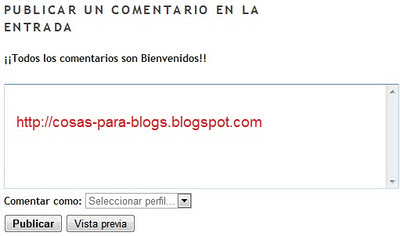En esta entrada veremos como personalizar los comentarios, daremos una breve explicación de que podemos hacer desde la configuración del blog. Algunas de estas opciones vienen por default en la configuración de tu plantilla, aquí veremos como modificar algunas cosas que tal vez no sabias que se mostraban o funcionaban de cierta manera.
Para esto tenemos que entrar a la configuración del blog y dar click en comentarios:
La primera opción que nos aparece es si queremos mostrar o no los comentarios que se realicen en el blog:
Nota: Si seleccionamos la opción de ocultar, no se podrán realizar comentarios
La siguiente opción que nos aparece es quien puede realizar comentarios en el blog:
Seleccionando opciones:
Cualquiera: como su descripción lo dice cualquier persona puede realizar comentarios.
Usuarios registrados: no pueden realizar comentarios de manera anónima.
Usuarios con cuentas de Google: solo pueden comentar usuarios con una cuenta de google.
Solo los miembros de este blog: solo los miembros que pertenecen al blog.
Ubicación del formulario de comentarios:
Seleccionando opciones:
Pagina completa: seleccionando esta opción no se mostrara la caja de comentarios como la imagen de arriba, sino que solo mostrara un link que al darle click nos abrirá el formulario en la misma pagina del blog.
Ventana Emergente: mostrara el mismo link solo que al darle click nos abrirá una ventana emergente.
Debajo de la entrada: seleccionando esta opción se va Incrustar caja de comentarios debajo de las entradas tal como la imagen de arriba.
Mensaje del formulario de comentarios
El mensaje que se escriba aparecerá arriba de la caja de comentarios, podemos complementarlo escribiendo con algunos códigos HTML, en la imagen de ejemplo se utilizaron los códigos para mostrar el texto en negritas, imagen de ejemplo:
Moderación de comentarios
Puedes utilizar esta opción si quieres revisar los comentarios antes de que sean publicados en tu blog.
Verificación de la palabra para comentarios
Si seleccionamos la opción Si, hará que los usuarios al momento de comentar tengan que ingresar una palabra de verificacion.
Imágenes de perfil en los comentarios
Seleccionando opciones:
- Si: mostrara la imagen de perfil que tengan los usuarios dependiendo con la cuenta que entren, si entran de manera anónima o por url mostrara como imagen el icono de blogger.
- No: Todos los comentarios tendrán de imagen el icono de blogger.
Correo electrónico de notificación:
Si escribes tu direccion de correo electronico Blogger te avisara por medio del correo cuando se haya realizado un comentario en tu blog.
Espero les haya servido.
Saludos!!